Как нарисовать арт на компьютере — Dudom
Сегодня картины или арты, созданные с помощью компьютера, вызывают не меньший интерес, чем обычные полотна, написанные на бумаге. Управляться с курсором мышки ничуть не легче, чем водить по холсту карандашом или кистью. Некоторые художники, профессионально занимающиеся электронным искусством рисования, прибегают к помощи специальных устройств вроде графических планшетов, что позволяет исключить мышь, но в этом случае необходимо особенное программное обеспечение.
Рассмотрим лучшие программы для создания артов на персональном компьютере как для любительской среды, так и для профессиональной. Обозначим ключевые возможности софта, удобство пользования и доступность продуктов для разных пользователей. Маститый «Фотошоп» мы упоминать не будем, потому как буквально все ПК-художники и без того знают о его существовании и повсеместном засилье в наших компьютерах, а разберём менее известные и толковые утилиты для рисования.
Paint.
 NET
NETЭто базовая программа для создания артов, которая включена почти в каждую копию платформы «Виндовс». В её распоряжении есть все необходимые для начального рисования инструменты: кисть, карандаш, ластик и заливка. Причём каждого инструмента по десятку разновидностей: толщина, насыщенность, фора и т. д.
Для ценителей виртуального искусства в стиле абстракционизма и кубизма в программе для создания артов предусмотрены фигуры треугольника, прямоугольника, растягивающегося эллипса, многогранников и облака разговоров для комиксов. С поддержкой графических форматов также никаких проблем нет. На официальном ресурсе «Майкрософта» и на любительских сайтах можно найти какие-то дополнительные плагины и надстройки, которые в значительной мере расширяют возможности программы для создания артов, превращая её в настоящего монстра искусства.
Порекомендовать утилиту можно любому начинающему художнику, что называется, для пробы пера. На создание каких-то серьёзных полотен с помощью этой программы рассчитывать не приходится, но набить руку вполне возможно.![]()
The GIMP
Это довольно мощная программа для создания пиксель-артов, и по своему функционалу она максимально плотно приближена к легендарному «Фотошопу». Возможности утилиты позволяют не только с нуля нарисовать картину, но и наложить множество эффектов на уже готовые изображения. Кроме того, функционал программы спокойно справляется с первоначальной вёрсткой сайтов или каких-то других дизайнерских макетов.
Программа для создания арт-рисунков GIMP поддерживает многослойную работу с изображениями, подробную настройку инструментария, максимально точную цветовую калибровку и прочее. Также утилита поддерживает профессиональные графические планшеты, поэтому порекомендовать её можно как художникам со стажем, так и начинающим любителям.
Inkscape
Ещё одна качественно проработанная программа для создания поп-арта и сложного рисования. Утилита позволяет выполнять любые операции с контурами, редактировать градиент, менять стиль и тип узлов. В общем, в софте предусмотрено практически всё, чтобы рисовать профессиональные шедевры искусства.
Кроме того, в настройках можно найти большое количество предустановленных фигур, которые можно менять как вам захочется. Программа поддерживает удобные «горячие клавиши» и экспорт не только во все популярные графические форматы, но и специфические, вроде XML. Профессиональным рисовальщикам есть где развернуться на полях Inkscape, но любителям будет сложно разобраться со всеми нюансами и спецификой утилиты, поэтому им лучше выбрать что-то попроще или же хорошенько проштудировать мануал.
SmoothDraw
Это отличная программа для создания арта из фото. Утилиту взяли на вооружение десятки тысяч пользователей, среди которых и профессиональные художники, и любители-новички. Здесь нет необходимости, как в предыдущих программах, досконально изучать меню и имеющийся инструментарий – достаточно открыть новый файл и дать волю своему воображению с помощью интуитивно понятного и грамотно визуализированного функционала.
В вашем распоряжении — многослойность объектов, вращение холста по всем осям, режимы смешивания и субпиксельные уровни сглаживания. Помимо стандартного набора инструментов для живописи на готовых фото или с чистого листа, утилита включает в себя редкие готовые кисти вроде граффити, звёзд, травы или капель воды. Также программа полностью поддерживает графические планшеты, что явный плюс для такого софта.
Помимо стандартного набора инструментов для живописи на готовых фото или с чистого листа, утилита включает в себя редкие готовые кисти вроде граффити, звёзд, травы или капель воды. Также программа полностью поддерживает графические планшеты, что явный плюс для такого софта.
PixBuilder Studio
Ещё одна программа для редактирования и создания пиксель-артов, то есть растровой графики. Возможности софта также позволяют спокойно прорабатывать дизайн веб-сайтов, поэтому утилита пользуется завидной популярностью у веб-мастеров, составляя конкуренцию именитому «Фотошопу».
Кроме уже привычного базового набора инструментов, есть работа со слоями, многоэтапная отмена операций, настройка линий кривых и уровней, а также подгонка популярных эффектов «Блум» (размытие) и резкости. Также у пользователя есть возможность на своё усмотрение настроить интерфейс: закрепить инструменты, вывести важные опции как отдельные элементы и т.д. Работать с программой вполне комфортно как профессионалам, так и новичкам-любителям.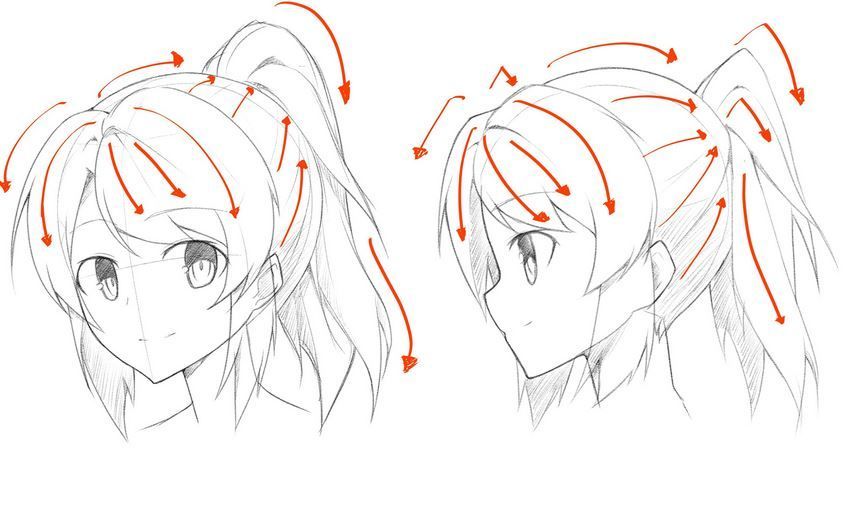
Manga Studio
Это специальная программа для создания аниме-артов. Пользователю доступен шикарный набор инструментов для рисования манги и комиксов. Те, кто досконально изучил мануал и хорошо разобрался с ветками меню так же, как с горячими клавишами, считают утилиту самой удобной для ваяния аниме.
Весь инструментарий, причём настраиваемый, всегда у вас под рукой: скринтон, окраска, чёрный контур, осветлитель и т. д. Если вы малознакомы с софтом такого плана, а порисовать аниме ну очень хочется, то к вашим услугам расширенная версия программы с пошаговой инструкцией на выбор – иллюстрации или видео, где подробнейшим образом объясняются все нюансы этого мероприятия – от азов до создания профессиональных манга-полотен.
Livebrush
Эту утилиту можно назвать ярким примером того, как должна выглядеть качественная рисовалка для детей. Несмотря на свою специфичность, программа пользуется завидной популярностью и среди состоявшихся художников.
Одна из отличительных особенностей данного софта – это векторные узоры, где пользователь может нанести рисунок заданных форм и размеров. Здесь вы без труда оформите славянские или восточные орнаменты, какие-то симметричные сетки или готические узоры. И без того громадный выбор кистей можно расширить собственными настройками или же загрузить ещё больший ассортимент как с официального ресурса разработчика, так и с других любительских ресурсов.
Здесь вы без труда оформите славянские или восточные орнаменты, какие-то симметричные сетки или готические узоры. И без того громадный выбор кистей можно расширить собственными настройками или же загрузить ещё больший ассортимент как с официального ресурса разработчика, так и с других любительских ресурсов.
Софт прекрасно показал себя в работе с графическими планшетами и полностью поддерживает все протоколы стилусов. Причём программа отслеживает не только силу нажатия на перо, но также и его наклон, что для многих художников является критичным моментом при выборе утилит такого плана.
PaintTool SAI
Эта утилита, наряду с «Манга Студией», стала популярна у фанатов японских комиксов. Кроме того, многие пользователи нарекли её программой для создания артов на Minecraft из-за специфичного и удобного для этого дела инструментария. Утилита также отлично подойдёт для любителей порисовать пейзажи и портреты в стиле гиперреализма или поп-арта.
Пользователю доступен широкий набор инструментов: шариковые ручки, чернила, десятки кисточек, карандаши разных мягкостей, пастели, акварели и т. д. Причём каждый отдельный инструмент можно настроить под какие-то свои нужды. Также есть возможность параллельной работы с несколькими холстами и поддержка многослойности объектов. Данным софтом пользуются как профессиональные художники, так и начинающие любители, и как уже говорилось выше – это практически идеальная программа для создания артов для «Майнкрафт».
д. Причём каждый отдельный инструмент можно настроить под какие-то свои нужды. Также есть возможность параллельной работы с несколькими холстами и поддержка многослойности объектов. Данным софтом пользуются как профессиональные художники, так и начинающие любители, и как уже говорилось выше – это практически идеальная программа для создания артов для «Майнкрафт».
Это неплохой софт для создания артов с классическим дизайном и привычным набором инструментов. Здесь вы найдёте большой ассортимент кистей, градиентов и других вспомогательных режимов. Среди прочей массы похожих утилит, эта программа выделяется тем, что отлично справляется с векторными объектами и может легко обрабатывать растровые изображения. Многие используют данный софт не столько для рисования с нуля, сколько для ретуширования фото и дальнейшей обработки в арт-произведение.
Один их явных минусов программы – это отсутствие поддержки сторонних плагинов. Всё, что доступно пользователю, это небольшой перечень надстроек на официальном ресурсе разработчика.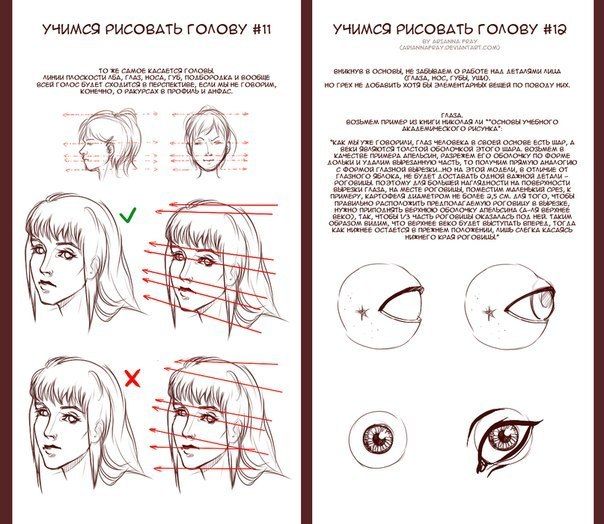 Последний, кстати, обещал поправить этот недочёт в самое ближайшее время. Но и без дополнительных плагинов утилита на многое способна и порадует вас интуитивно понятным функционалом с хорошими художественными возможностями.
Последний, кстати, обещал поправить этот недочёт в самое ближайшее время. Но и без дополнительных плагинов утилита на многое способна и порадует вас интуитивно понятным функционалом с хорошими художественными возможностями.
Подводя итог
Рисование – это дело специфическое. Кому-то нравится ваять пейзажи, кто-то предпочитает рисовать лица, а кого-то хлебом не корми — дай всю реальность превратить в японскую мангу. Несмотря на схожесть всех вышеперечисленных продуктов и функциональность, каждая утилита имеет какие-то свои отличительные особенности.
Перед тем как браться за создание очередного шедевра, которым будут восхищаться ваши друзья, обязательно учитывайте направленность и набор инструментария той или иной художественной программы. Лучше потратить пару часов на изучение мануала понравившегося софта, чем потом портировать ваше произведение в другую утилиту с потерей данных за неимением какой-нибудь кисточки.
Современный мир меняет все, и любой человек может стать кем угодно, даже художником. Для того, чтобы рисовать, необязательно работать в каком-то специальном месте, достаточно просто иметь на компьютере программы для рисования артов. В этой статье показаны наиболее известные из таких программ.
Для того, чтобы рисовать, необязательно работать в каком-то специальном месте, достаточно просто иметь на компьютере программы для рисования артов. В этой статье показаны наиболее известные из таких программ.
Любой графический редактор можно назвать программой для рисования артов, хотя не каждый из таких редактор способен угодить вашим желаниям. Именно по этой причине в этом списке будут самые разные программы с разным функционалом. Самое главное, что каждая из программ может стать как отдельным инструментом в ваших руках, так и войти в ваш набор, который вы можете использовать по-разному.
Tux Paint
Этот графический редактор не предназначен для рисования артов. Точнее, он для этого не разрабатывался. Когда его создавали, программисты были воодушевлены детьми, и тем, что именно в детстве мы становимся теми, кто есть сейчас. Эта детская программа имеет музыкально сопровождение, множество инструментов, но не очень хорошо подходит для рисования качественных артов.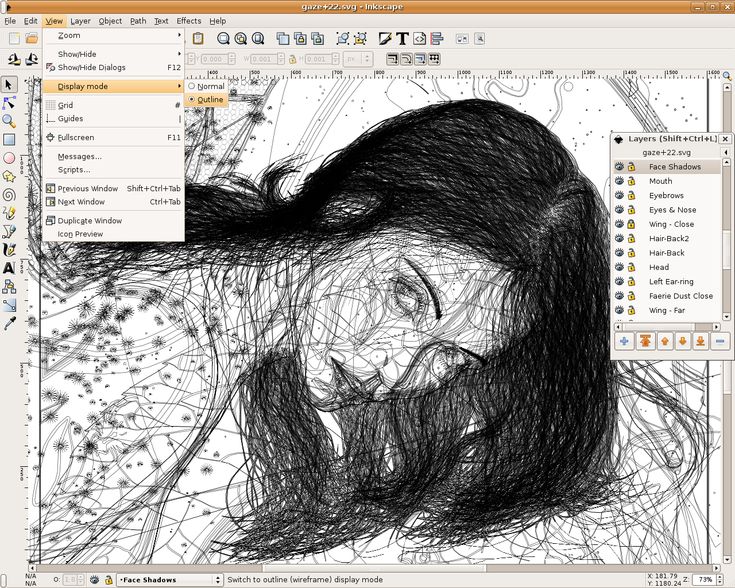
Artweaver
Эта программа для создания артов очень сильно похожа на Adobe Photoshop. В ней есть всё, что и в фотошопе — слои, коррекции, те же инструменты. Но не все инструменты доступны в бесплатной версии, и это является немаловажным минусом.
ArtRage
ArtRage является самой уникальной программой в этом сборнике. Дело в том, что программа имеет в себе набор инструментов, который отлично подходит для рисования не только карандашом, но и красками, как масляными, так и акварелью. Причем, нарисованное этими инструментами изображение очень похоже на настоящее. Также в программе имеются слои, стикеры, трафареты и даже калька. Основным плюсом является то, что каждый инструмент можно настроить и сохранить как отдельный шаблон, тем самым, расширяя возможности программы.
Paint.NET
Если Artweaver была похожа на Фотошоп, то эта программа больше похожа на стандартный Paint с возможностями Фотошопа. В ней имеются инструменты из Paint, слои, коррекция, эффекты и даже получение изображения с камеры или сканера.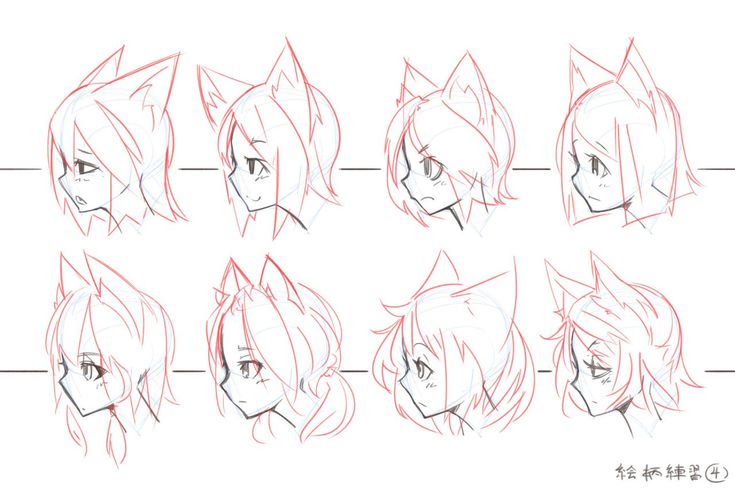 Плюс ко всему этому, она является полностью бесплатной. Единственный минус в том, что иногда она работает значительно медленнее с объемными изображениями.
Плюс ко всему этому, она является полностью бесплатной. Единственный минус в том, что иногда она работает значительно медленнее с объемными изображениями.
Inkscape
Эта программа для рисования артов является довольно мощным инструментом в руках опытного пользователя. В ней очень широкий функционал и очень много возможностей. Из возможностей больше всего выделяется преобразование растрового изображения в векторное. Также имеются инструменты для работы со слоями, текстом и контурами.
Этот графический редактор является еще одной копией Adobe Photoshop, но в нем есть несколько отличий. Правда, эти отличия, скорее, поверхностные. Тут тоже имеется работа со слоями, коррекция изображения и фильтры, но есть и трансформирование изображения, причем, доступ к нему осуществляется довольно легко.
Paint Tool Sai
Огромное количество разнообразных настроек инструментов позволяют создать практически новый инструмент, что является плюсом программы. Плюс к этому, можно настраивать непосредственно панель с инструментами. Но, к сожалению, все это доступно лишь один день, а потом придется платить.
Но, к сожалению, все это доступно лишь один день, а потом придется платить.
В наше современное время необязательно уметь рисовать, чтобы создать арт, достаточно просто обладать одной из программ, представленных в этом списке. У них у всех одна общая цель, но практически каждая из них подходит к этой цели по-разному, однако, с помощью эти программ можно создать по-настоящему красивый и уникальный арт. А каким софтом для создания артов пользуетесь вы?
Отблагодарите автора, поделитесь статьей в социальных сетях.
Возможно вы давно хотели научиться рисовать красиво на своем компьютере. На сегодняшний день программ в Интернете для этого очень много. Одни лучше подходят для детей, где есть несколько кистей и множество красок, другие – для профессиональной обработки фотографий, третьи – для созданий 3D персонажей. Какую выбрать программу для рисования артов на своем ПК? В этой статье я опишу лучший софт для вас.
Рисуем арт девушки в программе
ArtRage — включает разнообразные художественные инструменты
Программа ArtRage была создана специально для создания реалистичных арт рисунков при помощи кисти на компьютере. Различные инструменты для создания рисунка лежат на палитре и доступны по щелчку мыши. Среди них: акварель (Watercolor), масло (Oil), мастихин (Palette Knife), валик (Paint Roller), карандаш (Pencil), перо (Ink Pen), аэрограф (Airbrush), это очень удобно. Исходя из того, какой инструмент выбран, вам доступны его настройки (сухость, сила нажатия и т.д.). Все свойства выбранного инструмента вы также можете наблюдать перед собой и выбрать, например, размер мазка, который необходимо применить.
Различные инструменты для создания рисунка лежат на палитре и доступны по щелчку мыши. Среди них: акварель (Watercolor), масло (Oil), мастихин (Palette Knife), валик (Paint Roller), карандаш (Pencil), перо (Ink Pen), аэрограф (Airbrush), это очень удобно. Исходя из того, какой инструмент выбран, вам доступны его настройки (сухость, сила нажатия и т.д.). Все свойства выбранного инструмента вы также можете наблюдать перед собой и выбрать, например, размер мазка, который необходимо применить.
Редактор отлично подойдет для тех, кто хочет научиться писать картины акварелью, маслом, пастелью и другими художественными техниками. Для пользователей предоставляется 2 версии редактора: Studio и Studio Pro.
«Про» версия имеет много дополнительных и передовых функций. В ней доступны совместимый с Photoshop фильтр, скриптовая запись картины, блокировка изменения прозрачности улучшений и слоев и т.д. Версии редактора ArtRage доступна по ссылке https://www.artrage.com/artrage-4/. При создании картинок в этой программе конечное изображение получается настолько качественным, что кажется его создавали в специальной художественной студии.
Pixia — простая растровая графическая утилита для рисования артов на компьютере
Несмотря на небольшие размеры, программа Pixia создана для рисования артов на компьютере и делает это очень хорошо. Это происходит потому, что она наделена множеством функций, которые в других программах этого уровня отсутствуют. Редактор считается облегченной версией полноценного графического редактора. Каждую кисть можно настроить по своему усмотрению, можно использовать различные графические объекты в качестве кисти.
Скачать редактор Pixia вы можете по ссылке http://www.ne.jp/asahi/mighty/knight/download.html. Распространяется он бесплатно, создан японским программистом Исао Маруока.
Добавление эффектов в редакторе Pixia
Его особенностью является подключаемые плагины, которые можно найти в сети. Таким образом его функционал можно наращивать, добавляя некоторые фильтры с Photoshop. Программа проста в освоении, имеет приятный и понятный интерфейс.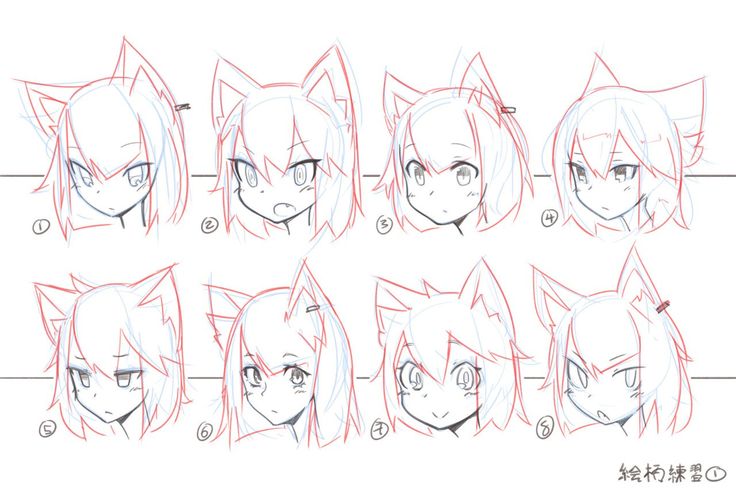 Здесь вы можете создать любой графический файл в 10240 x 10240 пикселей. Разработчик утверждает, что Pixia может обрабатывать столько слоев, сколько вместит ваша оперативная память.
Здесь вы можете создать любой графический файл в 10240 x 10240 пикселей. Разработчик утверждает, что Pixia может обрабатывать столько слоев, сколько вместит ваша оперативная память.
Inkspace — программа для создания художественных иллюстраций
Inkspace – это бесплатный векторный редактор с открытым исходным кодом. Он был специально создан для редактирования графики SVG. Программа оснащена большим арсеналом инструментов, имеет большой функционал и является одним из самых популярных программ для рисования и редактирования векторной графики. Многие веб-разработчики недооценивают векторную графику, хотя преимущества ее лежат на поверхности:
- Масштабирование – самым сильным свойством файлов SVG является масштабирование, в отличие от растровых изображений, которые теряют качество при увеличении.
- Векторная графика поддается редактированию при помощи каскадной таблицы стилей, можно задать фон, границы, прозрачность через CSS.
- При обращении к SVG на сервер, http делает меньше запросов при отдаче информации клиенту.
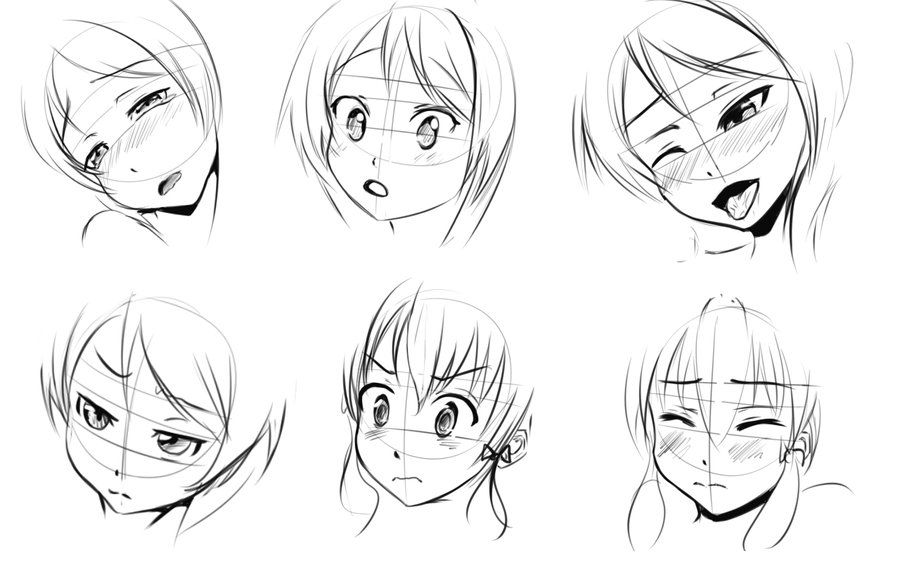 Если на сайте очень много графики, то используя SVG вместо растровых изображений, скорость загрузки сайта существенно увеличится.
Если на сайте очень много графики, то используя SVG вместо растровых изображений, скорость загрузки сайта существенно увеличится. - Файл векторной графики имеет меньший размер, в отличие от растрового.
Создаём арт букву в Inkspace
Чтобы скачать редактор, перейдите по ссылке https://inkscape.org/ru/download/windows/. Если вы хотите научиться работать с графикой в фоторедакторе Inkspace, то стоит больше применять именно практику. Программа позволяет пользователю совершать преобразование всех растровых изображений в векторное. Умеет работать со слоями, контурами, текстом. Позволяет использовать различные геометрические фигуры, редактировать и поворачивать их.
Artweaver — редактор с фильтрами и эффектами на Windows
Если вы решили найти программу для того, чтобы нарисовать арт на своем компьютере, то Artweaver был создан специально для вас. Этот редактор ориентирован специально на профессионалов и любителей, которые имеют предоставление о программном обеспечении вроде Photoshop, Corel Painter.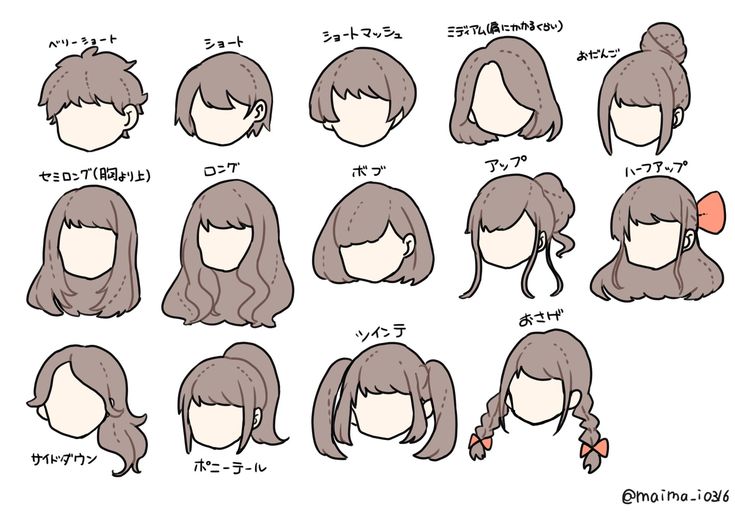 Для художника здесь есть все подходящие инструменты – кисть, карандаш, мел, различные краски, аэрограф. Каждый проект вы можете завершить в художественном стиле, добавив разные фильтры, шум, размытие. Каждый незаконченный рисунок в фотошопе можно доделать в Artweaver. Если вас заинтересовал этот редактор, то вы можете испытать его, скачав по ссылке https://www.artweaver.de/de/download.
Для художника здесь есть все подходящие инструменты – кисть, карандаш, мел, различные краски, аэрограф. Каждый проект вы можете завершить в художественном стиле, добавив разные фильтры, шум, размытие. Каждый незаконченный рисунок в фотошопе можно доделать в Artweaver. Если вас заинтересовал этот редактор, то вы можете испытать его, скачав по ссылке https://www.artweaver.de/de/download.
Преимущества перед другими программами:
- Совместимость с Photoshop.
- Программа бесплатна.
- Artweaver понимает большинство графических форматов.
- Имитирует практически все инструменты изобразительного искусства.
Работаем со слоями в Artweaver
- Редактор является разработкой немецких специалистов, поэтому по умолчанию стоит немецкий язык, можно изменить на английский. Чтобы установить русский, необходимо самостоятельно устанавливать файл.
- Нет поддержки слоев для форматов – PNG, JPEG, GIF, BMP.
- После первой версии программа становится условно-бесплатной.

Paint — многофункциональная и простая программа, чтобы нарисовать красочный арт
Очень популярный графический редактор Paint пережил множество версий операционной системы Windows, с которой поставлялся в комплекте. Фоторедактор вошел и в последнюю версию ОС, но практически не изменился. Он имеет все те же всем привычные инструменты – карандаш, заливку, палитру, лупу, ластик и различные кисти. Самым главным преимуществом приложением является его простота. На выбор художника программа имеет 9 различных кистей и КЗС-цветовую модель, чего вполне хватит для создания полноценной картины. Размер каждого инструмента при рисовании артов можно уменьшить или увеличить. Не поддерживает работу со слоями и прозрачностью.
Используем карандаш в Microsoft — Paint
Gimp — фоторедактор поможет в иллюстрировании арт изображений
Gimp – это мой любимый редактор, который расположен в одной «весовой категории» с таким графическим гигантом как Adobe Photoshop.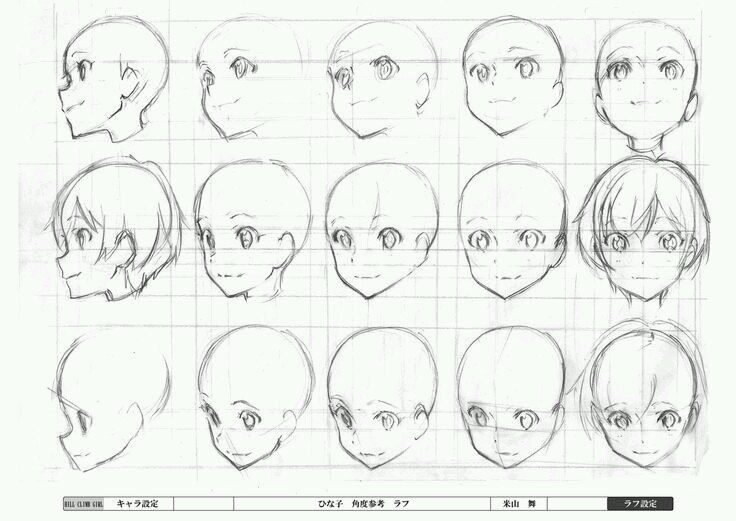 Но в отличие от него имеет значительно меньший размер. Гимп направлен на работу с растровыми изображениями, частично поддерживает векторную графику.
Но в отличие от него имеет значительно меньший размер. Гимп направлен на работу с растровыми изображениями, частично поддерживает векторную графику.
Gimp многоцелевая программа, которую используют не только для рисования красивых артов и мемов на компьютере, но и для полноценной корректировки фотографии. Фильтры и инструменты помогут улучшить насыщенность, цветовой баланс, убрать различные искажения изображения, изменить перспективу, редактировать заваленный горизонт, кадрировать, удалять дефекты, «оживлять» затуманенную детализацию и многое другое.
Скачайте редактор на русскоязычном сайте – http://gimp.ru/download/gimp/.
Начинаем рисовать в Gimp
При запуске графического редактора вы увидите три раздельных окна, каждый из них может изменять свой размер, их можно растягивать или уменьшать. Редактор для рисования арт изображений можно настроить по своему вкусу. На выбор художника множество различного вида кистей, а каждую из них можно редактировать.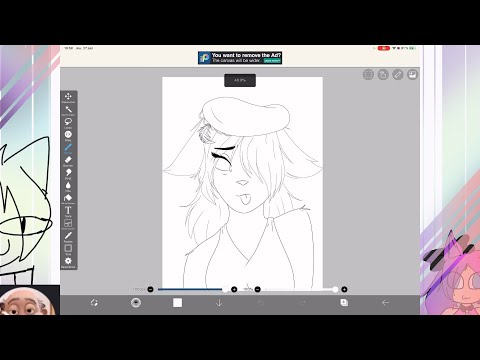
Узнаем как научиться рисовать на компьютере мышкой?
Наверное, всякий, кто хоть раз заходил в простейшие графические редакторы, например, встроенный Paint, пытался мышкой нарисовать простейшие задумки. Скорее всего, он либо забрасывал работу, либо получалось неудачное изображение. И дело вовсе не в том, что человек плохо рисует. А в том, что компьютерная мышь, которой пытаются рисовать, не совсем адаптирована под создание иллюстраций. Мышь не способна в точной мере передать те движения руки, которые передаются на бумагу через ручку или другой инструмент. Тогда назревает вопрос: «Как научиться рисовать на компьютере мышкой?». Научиться можно, но к такому компьютерному девайсу нужно найти свой подход.
Графический планшет и компьютерная мышка
В наше время графический планшет — это вовсе не нонсенс. Он появился в магазинах техники достаточно давно и успел полюбиться многим художникам, дизайнерам, архитекторам и любителям просто порисовать. Но, однако, многие не готовы платить деньги за девайс, которым они в будущем, возможно, перестанут пользоваться из-за пропажи интереса или вдохновения. Для проверки своих способностей начинающие художники думают о том, как рисовать мышкой на компьютере. Иногда бывают случаи, когда человек настолько хорошо овладевает искусством рисования мышью, что уже не желает переходить на графический планшет.
Но, однако, многие не готовы платить деньги за девайс, которым они в будущем, возможно, перестанут пользоваться из-за пропажи интереса или вдохновения. Для проверки своих способностей начинающие художники думают о том, как рисовать мышкой на компьютере. Иногда бывают случаи, когда человек настолько хорошо овладевает искусством рисования мышью, что уже не желает переходить на графический планшет.
Программы, которые лучше всего подходят для рисования
На самом деле, вполне подойдет любой редактор, даже тот самый Paint. Чтобы рисовать на компьютере мышкой, как некоторые профессионалы, которые замечательно обращаются с ней, необходимо определиться с тем, в каком формате вы будете работать. Либо это будет растровая графика, либо векторная графика. Для первого случая подойдет Adobe Photoshop, а для второго можно применить такие программы, как Corel Draw и Adobe Illustrator. Главной отличие — сама графика и формат, в котором будут функционировать программы, а инструменты везде одинаковые.
Как научиться рисовать мышкой на компьютере?
Главным инструментом для пользователя станет «Кисть» со всеми ее настройками и тонкостями. Помимо этого инструмента понадобиться «Ластик», «Заливка» и режимы «Увеличение/Уменьшение». Для того чтобы научиться рисовать мышкой на компьютере, необходимо иметь терпение и желание, так как этот процесс довольно трудоемкий.
Самой главной проблемой будет ротация линий при рисовании. Например, если вы хотите сделать плавное закругление, то, возможно, вы получите угловатый скос. Это можно исправить благодаря сильному увеличению в области, чтобы лучше и аккуратнее прорисовывать каждый пиксель. Поэтому стоит работать в увеличенном масштабе, чтобы линии казались плавными и точными.
Старайтесь использовать инструмент «Линия» и «Кривая», чтобы сделать более точное построение изображения. Если необходимо начертить длинную линию, то в увеличенном масштабе делайте отдельные штрихи вместо сплошного веления мышкой.
Небольшие тонкости и нюансы
Стоит обратить внимание на работу со слоями. Это очень удобно при рисовании мышью, так как при закрашивании пользователь не сможет выйти за края слоя. При желании можно удалить ненужные слои и избежать лишней работы с ластиком.
Это очень удобно при рисовании мышью, так как при закрашивании пользователь не сможет выйти за края слоя. При желании можно удалить ненужные слои и избежать лишней работы с ластиком.
Если новичку сложно научиться рисовать на компьютере мышкой, как некоторые художники, то можно нарисовать изображение на бумаге, затем сфотографировать/отсканировать и загрузить в графический редактор, а затем рисовать поверх нарисованного изображения. Точно также можно загрузить любую картинку в программу и рисовать, опираясь на нее.
Существуют некоторые аксессуары для компьютерной мыши, которые могут облегчить ваш процесс рисования. Их можно заказать в интернет-магазинах. Смотрите видеокурсы с тематикой, схожей с этой: «Учимся рисовать мышкой на компьютере». Благодаря им, можно быстро освоить работу с мышкой и, в целом, улучшить ваши творческие данные.
Как рисовать в цифровом искусстве – Полное руководство для начинающих – Artlex
Цифровое искусство не является чем-то новым, однако оно не всегда было доступно каждому. Чтобы заниматься цифровым искусством в то время, вам нужно было изучить очень сложное программное обеспечение, иметь очень дорогие графические планшеты и, как правило, вам приходилось либо изучать графический дизайн, либо работать дизайнером, чтобы хотя бы познакомиться с медиа.
Чтобы заниматься цифровым искусством в то время, вам нужно было изучить очень сложное программное обеспечение, иметь очень дорогие графические планшеты и, как правило, вам приходилось либо изучать графический дизайн, либо работать дизайнером, чтобы хотя бы познакомиться с медиа.
Привратник был в порядке вещей, и знания не распространялись так широко, как сейчас.
С годами он стал больше ориентирован на художников, графические планшеты перестали быть такими дорогими, а в Интернете начали появляться учебные пособия по изучению таких программ, как Photoshop или Illustrator. Но, честно говоря, было очень трудно научиться этому самостоятельно.
В настоящее время кажется, что цифровое искусство повсюду в Интернете, нет ни одного человека, который не видел произведение цифрового искусства или даже не использовал цифровые активы в своей повседневной жизни. И есть множество доступных курсов и бесплатных руководств или статей обо всем, что вам нужно, чтобы начать заниматься цифровым искусством.
Программное обеспечение, такое как procreate и Autodesk sketchbook, даже не нуждается в учебных пособиях, поскольку их интерфейсы настолько удобны для пользователя, кроме того, возможности цифровых художников также увеличились в Интернете, так как удаленная работа стала возможной, и даже с социальными сетями, художники теперь могут получить признание и поддержку своих чисто цифровых работ.
Мы достигли точки, когда каждый может заниматься цифровым искусством даже со своего телефона.
Но все же есть много вопросов, как начать и что делать в первую очередь, и именно для этого предназначен этот гайд. Продолжайте читать, и к концу вы точно будете знать, как начать создавать цифровое искусство!
Вопросы, которые следует задать себе перед созданием цифрового искусства
Прежде чем перейти к вашему первому цифровому произведению, давайте ответим на самые распространенные вопросы о цифровом искусстве.
- Нужно ли мне уметь рисовать?
Проще говоря, НЕТ, вы можете начать свое обучение искусству, работая сначала в цифровом формате. Но если вы умеете рисовать, то вы уже на шаг впереди.
Но если вы умеете рисовать, то вы уже на шаг впереди.
- Нужно ли учиться или покупать Photoshop ?
Также НЕТ, Photoshop является более профессиональным программным обеспечением, поэтому, если вы только начинаете, я настоятельно рекомендую другое, более удобное для начинающих (а также менее дорогое или бесплатное) программное обеспечение. Но если вы планируете работать профессионально, то обязательно идите и изучите Photoshop до основания.
- Нужен ли мне iPad или графический планшет?
НЕТ, вы можете начать создавать цифровое искусство со своего телефона пальцем прямо сейчас, но очень рекомендуется иметь большую рабочую область, поэтому дешевый графический планшет или iPad mini подойдет, если у вас ограниченный бюджет.
Если вы хотите найти iPad, ознакомьтесь с нашим руководством «Лучший iPad для рисования».
- Нужен ли мне ноутбук?
Как я уже говорил, вы можете начать заниматься цифровым искусством на своем телефоне, если хотите, однако очень рекомендуется иметь ноутбук и графический планшет (или iPad), если вы хотите заниматься цифровым искусством. как карьера.
как карьера.
- Нужен ли мне стилус?
Это сложный вопрос. Вы можете создавать произведения искусства с помощью телефона и пальца, и некоторые люди создают удивительные произведения только с помощью этого, однако новичкам настоятельно рекомендуется использовать стилус, особенно если вы хотите перейти на другой интерфейс, такой как графический планшет, где стилус является единственным инструмент, с которым вы работаете.
Основы цифрового искусства
В этой статье мы рассмотрим как сенсорный интерфейс, так и рабочий стол + графический планшет.
Технологии
Перед созданием нашего первого цифрового продукта давайте познакомимся с нашим аппаратным и программным обеспечением. Важно знать операционную систему (Windows, Mac, Android, iOS, iPadOS и т. д.) устройства, которое вы собираетесь использовать. Несмотря на то, что для всех операционных систем доступно некоторое программное обеспечение, если вы используете графический планшет, это важно знать, потому что это версия драйвера, которую вы собираетесь использовать.
Но что такое драйверы и как их получить?
Драйверы — это небольшое программное обеспечение, обеспечивающее надлежащую связь между нашими графическими планшетами и операционными системами. Графический планшет без подходящего драйвера бесполезен, поэтому обязательно загрузите нужный на странице поддержки производителя (обычно это его веб-сайт). Это должна быть простая операция загрузки и запуска, а также доступны руководства пользователя на случай, если вы не знаете, как их установить и заставить планшет работать.
Так как существует множество моделей планшетов, мы не будем останавливаться на том, какой драйвер или какую модель планшета вам следует использовать (вы можете обратиться к этой статье [вставьте ссылку на лучший планшет для художников здесь], если вы хотите купить графический планшет, и вы чувствуете себя потерянным) но я должен сказать, что когда все будет готово, вам не нужно будет трогать этот драйвер в течение очень долгого времени.
Программное обеспечение для цифрового рисования
Теперь давайте рассмотрим варианты программного обеспечения, которые у нас есть.
Adobe Photoshop:
Самая известная (и дорогая) программа для рисования. Он ориентирован на более профессиональную пользовательскую базу, и я бы не рекомендовал его новичкам, если только вы не готовы не торопиться и сначала научиться его использовать.
Доступно для Windows, Mac и iPadOS.
Clip Studio Paint
Это одна из самых полных программ для рисования. Кривая обучения не так сложна, как Photoshop, однако у нее есть кривая обучения. Я должен сказать, хотя, это полностью стоит того.
Это не бесплатно, однако цены уходят вдвое (а то и меньше) чем Photoshop. Если вы получаете студию клипов для Windows или Mac, то это разовая покупка, но если вы получаете ее для Android или iPad, вы можете использовать их планы подписки.
Доступно для Windows, Mac, iPadOS, iOS (iPhone) и Android (как для планшетов, так и для телефонов)
Krita:
Бесплатное программное обеспечение профессионального уровня, доступное для большинства операционных систем. Krita — отличный бесплатный вариант, хотя следует учитывать его кривую обучения. Krita также является программным обеспечением, потребляющим много оперативной памяти, поэтому, если на вашем ноутбуке или ПК мало оперативной памяти, оно будет отставать. Много.
Krita — отличный бесплатный вариант, хотя следует учитывать его кривую обучения. Krita также является программным обеспечением, потребляющим много оперативной памяти, поэтому, если на вашем ноутбуке или ПК мало оперативной памяти, оно будет отставать. Много.
Paint Tool Sai:
Это хорошо известное и любимое программное обеспечение среди художников-иллюстраторов. Хотя он считается устаревшим, он по-прежнему является отличным программным обеспечением для начала вашего путешествия в цифровое искусство. У него довольно быстрая кривая обучения, и он очень интуитивно понятен. У него не так много опций, как у другого программного обеспечения, однако это программное обеспечение с меньшим потреблением оперативной памяти. Это платное программное обеспечение, и цена немного выше рыночного стандарта.
Доступно только для Windows.
Краска Medibang:
Еще одна отличная программа для рисования, очень интуитивно понятная и простая в использовании, с международным сообществом, совершенно БЕСПЛАТНАЯ. У него есть платная версия, но только для того, чтобы разблокировать некоторые специальные функции, премиальная цена также довольно дешевая.
У него есть платная версия, но только для того, чтобы разблокировать некоторые специальные функции, премиальная цена также довольно дешевая.
Medibang — это очень интуитивно понятное программное обеспечение с несколькими вариантами интерфейса, которое считается одним из самых удобных для начинающих программ для цифрового рисования.
Доступно для Windows, Mac, iPadOS, iOS (iPhone) и Android (как для планшетов, так и для телефонов)
Ibis Paint:
Перейдем к программному обеспечению для рисования только для мобильных устройств, поскольку Ibis Paint является наиболее часто используемым из наших, идеально подходит для начинающих и оптимизирован для мобильных устройств. Ibis Paint — это мощное программное обеспечение для начала работы с цифровым искусством. Он БЕСПЛАТНЫЙ для использования, а также имеет множество кистей и функций, которых нет в большинстве программ. У него есть опция экспорта, которая позволяет редактировать ваши файлы в Clip Studio Paint, поскольку у него нет настольной версии.
Доступно на Android, iOS и iPadOS.
Sketchbook и Sketchbook Pro:
Программа-ветеран для рисования Sketchbook (ранее Autodesk Sketchbook) в наши дни стала очень популярной. Его интуитивно понятный и удобный для начинающих интерфейс делает его отличным вариантом для начала работы с цифровым искусством. Кисти и функции, предлагаемые программным обеспечением, ориентированы на дизайнеров и профессионалов, что делает его отличным вариантом для того, чтобы начать творить прямо сейчас.
Это бесплатно для мобильных устройств и по очень низкой цене для Windows и Mac, что является отличным предложением для программного обеспечения профессионального уровня.
Доступно для Windows, Mac, iPadOS, iOS (iPhone) и Android (как для планшетов, так и для телефонов). самый удобный для начинающих пользовательский интерфейс, Procreate приобрел популярность во время пандемии, показав, что цифровое искусство — это то, что мы все можем делать.
Несмотря на то, что это эксклюзивное приложение для iOS и iPadOS, оно доказало, что оно более чем стоит своей цены. Для некоторых даже стоит купить iPad, чтобы использовать его.
Для некоторых даже стоит купить iPad, чтобы использовать его.
Доступно только на iPadOS и iOS (iPhone)
Теперь, когда мы ускорили выбор параметров, необходимых для начала работы с цифровым искусством, давайте начнем с руководства.
Первые шаги
Хорошо. Теперь, когда мы, наконец, здесь, давайте начнем с изучения начального интерфейса большинства программ для рисования.
Вы могли заметить, что я указал на опцию «Новый холст». Во многих программах для рисования есть варианты для различных размеров холста, а также для определенных видов работ, таких как иллюстрации, комиксы, вебтуны и анимация.
Мы выберем опцию «Новая иллюстрация» и выберем размер холста 2000×2000 пикселей
Выбор правильного размера холста очень важен, так как это позволит нашим иллюстрациям выглядеть HD, не перегружая наше устройство.
Теперь для разрешения , вы должны знать, как работает разрешение и качество, однако, поскольку вы только начинаете, вам нужно будет учитывать только одну вещь.
Вы собираетесь напечатать эту работу?
- Если да, то от 300dpi до 350dpi будет достаточно.
- Если вы собираетесь размещать его в Интернете (или вообще не размещать) и больше ничего, то 72dpi подойдет.
Нажмите принять и поздравляем! Вы создали свой первый холст.
И да. Это пусто. Но это только означает, что вы можете заполнить его, как вам нравится!
Давайте изучим основные инструменты для создания цифрового искусства!
Каждое программное обеспечение отличается, но эти основные инструменты будут присутствовать во всех них.
Кисти
Здесь вы можете увидеть, как большинство программ отображает свои кисти, есть кисти для черчения, рисования тушью, рисования и аэрографии. Существуют даже специальные кисти, имитирующие традиционную живопись, все зависит от используемого вами программного обеспечения. Вы можете настроить их размеры и непрозрачность (а также многие другие функции, но давайте оставим это на другой раз).
Проведите пару линий на чистом холсте, чтобы освоиться с кистями и пером.
Ластик
По сути, это кисть, которая рисует прозрачными пикселями, убирая цвета во множество различных и настраиваемых форм. Любая кисть также может быть ластиком в большинстве программ, просто убедитесь, что вы не выбираете какой-либо цвет, и все готово!
Инструмент выделения
С помощью этого инструмента вы можете делать выделения и аккуратно перемещать их по холсту. Вместе с инструментом преобразования это мощная функция дизайна, позволяющая исправлять ошибки и улучшать рабочий процесс.
Пипетка
С помощью этого инструмента вы сможете выбрать любой цвет, который вы использовали на своем холсте, будьте осторожны с настройкой, так как многие программы имеют возможность выбирать цвета из всей картины или вашего рабочего слоя.
Палитра цветов
Это может быть круг, квадрат или треугольник. Все зависит от вашего предпочтительного выбора. Стандарт имеет квадрат или треугольник с кружком вокруг него для выбора оттенка, а средняя часть позволяет вам перемещаться и выбирать насыщенность и значение цвета, который вы собираетесь использовать.
Стандарт имеет квадрат или треугольник с кружком вокруг него для выбора оттенка, а средняя часть позволяет вам перемещаться и выбирать насыщенность и значение цвета, который вы собираетесь использовать.
Инструмент заливки
Название говорит само за себя, это инструмент, который позволяет вам заполнить цветом любую выделенную область или весь холст, если вы этого хотите. Я также могу заполнить области внутри закрытых фигур.
Инструмент преобразования
Этот инструмент в сочетании с выбранным, как я уже говорил вам ранее, является мощным инструментом для исправления ошибок, поскольку он позволяет изменять размер, вращать, отражать по горизонтали и вертикали, помимо опции настройки для более перспективная трансформация.
Инструмент смешивания/исправления
Этот инструмент может выглядеть по-разному в разных программах, некоторые имеют инструмент смешивания и исправления под одним и тем же значком, некоторые под разными, однако функции у всех одинаковые. Для смешивания обычно есть инструмент, который не содержит цвета, и он предназначен исключительно для смешивания цветов. Вы можете отрегулировать давление и размер, чтобы сделать детали или смешать цвета на всем холсте.
Для смешивания обычно есть инструмент, который не содержит цвета, и он предназначен исключительно для смешивания цветов. Вы можете отрегулировать давление и размер, чтобы сделать детали или смешать цвета на всем холсте.
Инструмент исправления используется для «исправления» ошибок, позволяя вам либо удалять и заполнять (лечить) части холста тура, либо клонировать часть вашего холста с помощью кисти для более детального исправления, этот инструмент используется для окончательного исправления исправления и редактирование фотографий, так что не бойтесь попробовать, и если вы не хотите его использовать, это тоже нормально.
Вот небольшое сравнение того, как инструменты выглядят рядом в разных программах, инструменты с одинаковыми функциями отражают друг друга, и все зависит от макета, который вы хотите им придать, поскольку панель инструментов легко настраивается.
Слои
В качестве последней основы давайте рассмотрим слои. Для начинающих немного сложно понять концепцию слоев, вы можете представить их как кусочки стекла, которые накладываются друг на друга, создавая красивую картину в целом. Слои дают вам возможность легко изменять и исправлять ваши иллюстрации, а также придавать вашему рисунку специальные эффекты с помощью режимов наложения.
Слои дают вам возможность легко изменять и исправлять ваши иллюстрации, а также придавать вашему рисунку специальные эффекты с помощью режимов наложения.
Рисование цифровой рыбки кои
Теперь, когда у нас есть основы, давайте начнем рисовать!
Для этой иллюстрации я использовал Clip Studio Paint, вы можете видеть слои, которые я использовал выше и разделил их на этапы:
- Сначала я создал фон, взяв чистый холст и заполнив его мягким фиолетовым цветом, затем Круглой мягкой кистью я нарисовал белым и синим эти пузырчатые формы, чтобы создать иллюзию воды.
- На другом слое я нарисовал силуэт рыбы кои. Я нарисовал его темным цветом, чтобы он был заметен, но исходный цвет был белым.
- Поверх нашего силуэта я создал новый слой и начал рисовать пятна нашей рыбки кои. Я использовал оранжевые и желтые тона для его пятен и текстурированную кисть, чтобы создать иллюзию чешуи.

- Затем на отдельном слое, в режиме умножить на , я использовал приглушенный синий цвет, чтобы придать телу объем. Я также добавил глаза черным цветом.
- После этого на отдельном слое, на добавляю режим , добавляю блики на его тело и поверх глаз. Я также нарисовал несколько изогнутых линий вокруг него и смешал их внутреннюю часть, чтобы создать иллюзию мягкого движения воды.
- Наконец, я создал новый слой и применил текстуру шума поверх него, чтобы придать ему гранулированный вид, но это всего лишь мои личные предпочтения.
Вот и все! Нам еще многое предстоит рассказать о цифровом искусстве, но я надеюсь, что эта статья помогла вам освоить основы и создать свою первую цифровую иллюстрацию!
Цифровое искусство — прекрасная среда для творчества и обучения, а также оно открывает массу возможностей для художников в СМИ, поэтому, если вы сомневаетесь, примите это как знак!
Спасибо, что прочитали эту статью! До скорого!
Как делать цифровое искусство
В какой-то момент каждый был новичком в цифровом искусстве. новички в том, как сделать цифровое искусство. Для создания цифрового искусства вам понадобится компьютер или планшет для загрузки приложений для цифрового искусства и программного обеспечения для иллюстраций.
новички в том, как сделать цифровое искусство. Для создания цифрового искусства вам понадобится компьютер или планшет для загрузки приложений для цифрового искусства и программного обеспечения для иллюстраций.
Ниже перечислены некоторые рекомендуемые онлайн-курсы, на которых вы можете изучать техники и черпать вдохновение. Имейте в виду, что лучший способ учиться — это делать шаг за шагом.
Сосредоточьтесь на одной технике, прежде чем переходить к другой, и учитесь у художников онлайн. Возможности цифрового искусства для создания могут быть ошеломляющими для новичка, но не забывайте получать удовольствие и не торопиться. Шаги малыша!
Что такое цифровое искусство Цифровое искусство — это определение искусства, созданного или представленного с использованием цифровой технологии . Гарольд Коэн разработал первый пример «цифрового искусства» в 1980-х годах с помощью компьютерной программы рисования. Цифровое искусство обычно создается, сканируется или рисуется с помощью планшетного компьютера и мыши.
Цифровое искусство обычно создается, сканируется или рисуется с помощью планшетного компьютера и мыши.
В последнее время цифровое искусство стало более интерактивным, позволяя зрителям влиять на итоговое изображение.
Как новички создают цифровое искусствоЦифровое искусство для начинающих не должно быть таким сложным. Цифровое искусство — это талант, который совершенствуется временем и практикой. Однако есть несколько шагов, которые необходимо выполнить, прежде чем вы начнете знакомиться с цифровым искусством. Выполните следующие основные шаги:
- Вам понадобится планшет или компьютер для работы при создании цифрового искусства. Это может быть планшет Android или Apple. Я предлагаю вам приобрести ручку, например, карандаш Apple или Digiroot Universal 9.0258 Stylus для Android-устройств. (Ссылка Digiroot Stylus открывается на Amazon, чтобы узнать цену).
- Выберите программное обеспечение для иллюстраций , программу , или приложение, в котором вы хотите создать свое цифровое искусство.

- Нарисуйте и решите, что вы хотите создать.
- Практика, практика, практика для ознакомления с программным обеспечением, которое вы используете.
- Посмотрите видеоролики , учебные пособия или присоединитесь к курсам, чтобы узнать больше о том, как создавать цифровое искусство.
- Создайте свое цифровое искусство!
Помните, самое главное, это получать удовольствие. Я знаю, это звучит банально, но веселье очень важно, если вы хотите узнать что-то новое. Иначе вам надоест и вы сдадитесь. Получите несколько быстрых побед, чтобы сохранить мотивацию.
Лучшие онлайн-руководства по цифровому искусствуОдин из лучших способов научиться создавать цифровое искусство — учиться у опытного художника. Вот почему вы хотите открыть для себя различные онлайн-уроки по цифровому искусству и онлайн-классы. Я искал в Интернете лучшие онлайн-уроки по цифровому искусству, и вот что я нашел:
- Udemy предлагает различные курсы в зависимости от того, что вы хотите изучить.
 Существует класс по рисованию и рисованию на iPad с помощью Procreate, полное руководство для начинающих по цифровым технологиям или курс для тех, кто хочет использовать Corel Painter.
Существует класс по рисованию и рисованию на iPad с помощью Procreate, полное руководство для начинающих по цифровым технологиям или курс для тех, кто хочет использовать Corel Painter. - Skillshare также является одной из лучших платформ для изучения различных техник цифрового искусства.
- SmArt School также была рекомендована за методы обучения, основанные на иллюстрациях, и за впечатляющих преподавателей.
- На YouTube вы можете найти разных талантливых художников, которые делятся своими навыками создания цифрового искусства. Самое приятное в этой платформе то, что она совершенно бесплатна для использования и обучения. В конце этого поста я поделюсь классным видео.
Каждое учебное пособие и класс по цифровому искусству относится к одному типу техники или типу цифрового искусства, поэтому, если вы более конкретно знаете, что хотите изучить, тем проще это будет и тем быстрее вы научитесь. Перечисленные выше платформы — это просто способ узнать, с чего начать поиск.
Вот некоторые советов по цифровому искусству, которые были мне полезны , когда я изучал свой путь в мире цифрового искусства:
- Не торопитесь, чтобы изучить вашу программу и как ее использовать выбранные вами инструменты
- Смотрите учебные пособия и учитесь у других художников
- Не бойтесь использовать слои и кнопку отмены
- Начните с большей монтажной области и уменьшайте масштаб по мере завершения файлов, чтобы сохранить качество изображения
- Избегайте использования слишком большого количества кистей, карандашей, цветов, тонов и т. д. и придерживайтесь простоты при обучении.
- Много рисуйте и используйте их для разминки перед началом работы над новым произведением
- Изучите сочетания клавиш, запишите их и протестируйте. out
- Настройте свое рабочее пространство, как только вы узнаете, что работает для вас
- Имейте в виду конечную цель и то, как вы хотите использовать свое изделие (на кружке, футболке или в качестве принта?)
Существуют различные виды цифрового искусства, о которых вы, как новичок, должны знать. С цифровизацией мира мир цифрового искусства и его художественные формы также растут. Вот список самых основных типов цифрового искусства:
С цифровизацией мира мир цифрового искусства и его художественные формы также растут. Вот список самых основных типов цифрового искусства:
- Цифровая живопись воспроизводит традиционные художественные инструменты, такие как кисти и краски, с инструментами цифрового искусства, такими как графический блокнот, ручка и программа.
- Структурированный рисунок использует математически описанные формы и штрихи, называемые векторами, для создания произведений искусства. Векторы позволят вам изменять масштаб без того, чтобы детали начинали пикселизироваться.
- 3D-моделирование и скульптура варьируется от фотореализма до низкополигональной графики и, по сути, добавляет еще одно измерение к иллюстрации с помощью цифровых инструментов.
- Pixel и Voxel Art были очень популярны в компьютерных играх 80-х и 90-х годов, где для создания произведений искусства использовались ограниченные цветовые палитры, видимые пиксели и кубы.

- Isometric Art создает впечатление просмотра объекта с трех сторон одновременно. Этот тип цифрового искусства изначально использовался инженерами и архитекторами для технических иллюстраций, но затем его переняли художники, использующие различные средства.
- Художественная фотография Использование цифровых инструментов открыло для шрифтографии новые возможности. С помощью правильной программы художники могут использовать цифровые инструменты для имитации различных фотографических техник, которые больше не требуют темной комнаты.
- PhotoBashing объединяет различные изображения с помощью фотошопа, чтобы создать иллюзию совершенно нового фотореалистичного изображения.
Если вы хотите узнать больше о различных видах цифрового искусства, читайте здесь.
Цифровое искусство по сравнению с традиционным искусством Цифровое искусство может быть лучше, когда речь идет о доступности, удобстве и возможности мгновенного обмена , но другие его аспекты могут заставить вас полюбить традиционное искусство больше. Традиционное искусство может легче дать вам удовлетворение от практического опыта и работы с более широким разнообразием сред. Поскольку цифровым искусством гораздо легче поделиться из-за того, как оно хранится в цифровом виде, традиционное искусство не так легко воспроизвести. Ошибки, однако, — это то, с чем вы должны смириться при создании традиционного искусства, но в цифровом искусстве их легче стереть, что может повысить производительность . Однако это отсутствие принудительного решения проблем может быть на пути счастливых случайностей или улучшения навыков художника.
Традиционное искусство может легче дать вам удовлетворение от практического опыта и работы с более широким разнообразием сред. Поскольку цифровым искусством гораздо легче поделиться из-за того, как оно хранится в цифровом виде, традиционное искусство не так легко воспроизвести. Ошибки, однако, — это то, с чем вы должны смириться при создании традиционного искусства, но в цифровом искусстве их легче стереть, что может повысить производительность . Однако это отсутствие принудительного решения проблем может быть на пути счастливых случайностей или улучшения навыков художника.
| Digital Art | Traditional Art |
| Increased Access | Hands-on Experience |
| Convenience | More difficult to reproduce |
| Instant Shareability | Increased versatility of mediums |
| Повышение производительности | Принудительное решение проблем |
Цифровой арт-проектор — это инструмент, используемый для демонстрации цифрового искусства аудитории. Эти проекторы будут проецировать изображения и видео с вашего компьютера, смартфона, флешки или планшета.
Эти проекторы будут проецировать изображения и видео с вашего компьютера, смартфона, флешки или планшета.
В отличие от любого другого проектора, цифровой художественный проектор может управлять светом, цветом или улучшать края цифрового изображения. Другими словами, вы можете показать свое оригинальное цветное изображение в черно-белом цвете, если хотите.
Инструменты для цифрового искусстваКак кисти и холсты используются художниками для создания произведений искусства, так и цифровые инструменты используются для создания цифровых произведений искусства. Вот инструменты, которые вы, как начинающие цифровые художники, хотите выбрать:
- Компьютеры , вероятно, наиболее часто используемые инструменты для создания цифрового искусства. С помощью компьютера вы можете загружать различные приложения и программы, которые позволят вам создавать свои произведения искусства.
- Рисование Планшеты является альтернативой компьютеру и лучше подходит для некоторых видов цифрового искусства, таких как цифровая живопись.
 Вы замените компьютерную мышь и вместо этого будете рисовать с помощью перо на планшете, что позволит вам рисовать более сложные узоры с большим контролем.
Вы замените компьютерную мышь и вместо этого будете рисовать с помощью перо на планшете, что позволит вам рисовать более сложные узоры с большим контролем. - Программное обеспечение для рисования — это программа или приложение, которое необходимо загрузить на компьютер или планшет для создания произведений искусства. Это самый важный инструмент цифрового искусства, и без него вы не сможете начать.
- Цвета и создание произведений искусства на мониторах с точной цветопередачей — ключ к воплощению вашего видения в жизнь. Вы сможете выбирать или создавать разные цвета в выбранном вами программном обеспечении для рисования.
- Память компьютера или флэш-накопитель для хранения ваших цифровых произведений искусства будут иметь решающее значение при их сохранении. Это один из инструментов, о котором нельзя забывать при создании цифрового искусства.
Существует множество различных приложений и компьютерных программ для цифрового искусства на выбор при создании цифрового искусства. У них другие цели, и они по-разному помогут вам создать любой тип цифрового искусства, который вы пожелаете . Вот список рекомендуемого программного обеспечения для начинающих:
У них другие цели, и они по-разному помогут вам создать любой тип цифрового искусства, который вы пожелаете . Вот список рекомендуемого программного обеспечения для начинающих:
- Adobe Photoshop, Affinity Photo, Krita, и Autodesk Sketchbook — отличные программы для цифровой живописи.
- Adobe Illustrator, Affinity Draw, Affinity Designer, Inkscape, и Gravit Designer специально разработаны для структурированного рисования и изометрического искусства.
- Maya — отраслевой стандарт, Cinema 4D, Blender, и ZBrush для 3D-скульптинга
- PixelArt, Blender, и MagicaVoxel — хорошие варианты для пиксельной и воксельной графики.
- Photoshop, Affinity Photo, и Gimp, бесплатный процессор изображений, предназначены для цифрового искусства, такого как PhotoBashing.

Помните, что не все эти программы и приложения предоставляются бесплатно. Вам придется заплатить за большую часть программного обеспечения, прежде чем загружать и начинать создавать свое цифровое искусство. Но есть несколько отличных бесплатных вариантов, и иногда вам будет предложена бесплатная пробная версия, прежде чем вы купите программное обеспечение.
Какое оборудование и приложения я обычно использую для создания цифрового искусства?
Мои инструменты для создания цифрового искусства изменились с простого планшета Wacom, ручки и программного обеспечения, которое я нашел с помощью сомнительных средств, на iPad Pro с карандашом Apple и приложением Procreate (было не бесплатно, но довольно дешево, учитывая) плюс немного бесплатного вектора инструменты рисования, которые я использую для преобразования фотографий в векторные диаграммы, которые затем редактирую или добавляю в изображения Procreate, над которыми я работаю.
Я нашел Procreate, вероятно, самым простым в освоении и использовании, и, поскольку сейчас он довольно популярен, на YouTube есть множество видеороликов о том, как создавать цифровое искусство.
